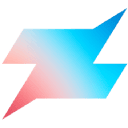答案:在vscode中调试python需安装Python扩展和解释器,设置断点后通过launch.json配置并按F5启动调试,可单步执行并查看变量。

在VSCode中对Python脚本进行断点调试非常直观且高效,只需正确配置即可快速定位问题。
确保已安装必要组件
调试Python脚本前,需确认以下几点:
设置断点并启动调试
打开你的Python脚本文件(如app.py),在编辑器左侧的行号区域点击,出现红点即表示设置了断点。
{ “version”: “0.2.0”, “configurations”: [ { “name”: “Python: 当前文件”, “type”: “python”, “request”: “launch”, “program”: “${file}”, “console”: “integratedTerminal” } ] }
该配置表示调试当前打开的Python文件,并在集成终端中运行。
立即学习“Python免费学习笔记(深入)”;
开始调试与控制执行
点击“运行和调试”按钮(F5),程序会在断点处暂停。此时可使用顶部调试工具栏进行操作:
- 继续 (F5):运行到下一个断点
- 单步跳过 (F10):逐行执行,不进入函数内部
- 单步进入 (F11):进入函数或方法内部
- 单步跳出 (Shift+F11):从当前函数中跳出
同时,左侧调试面板会显示当前作用域内的变量值、调用堆栈和断点列表,方便查看程序状态。
常见注意事项
- 确保launch.json中的“program”指向正确的Python文件路径
- 若使用虚拟环境,可在launch.json中添加“python”字段指定解释器路径,例如:
“python”: “/path/to/venv/bin/python” - 调试flask或Django等Web应用时,需设置“args”或环境变量,并启用多线程支持
基本上就这些。只要配置一次launch.json,后续调试就能直接F5启动,过程清晰,效率高。